Montag, 27. Mai 2013
19:22 Uhr
19:22 Uhr
Mehrere Excelblätter einer Arbeitsmappe nebeneinander anzeigen
Ausgangslage
In einer Excelarbeitsmappe werden in einzelnen Tabellenblättern Daten gepflegt. Nun besteht aber die Notwendigkeit mehr als ein Tabellenblatt angezeigt zu bekommen.
Sofern man mehrere Arbeitsmappen offen hat ist dieses unter auf der Symbolleiste Ansicht im Punkt Fenster bei "Nebeneinander anzeigen" oder unter "Alle anordnen" möglich.
Lösung
Um nun aber auch verschiedene Arbeitsblätter einer Excelmappe nebeneinnader angezeigt zu bekommen bsteht die Möglichkeit in der Symbolleiste Ansicht die Funktion "Neues Fenster" innerhalb der Gruppe Fenster zu wählen.
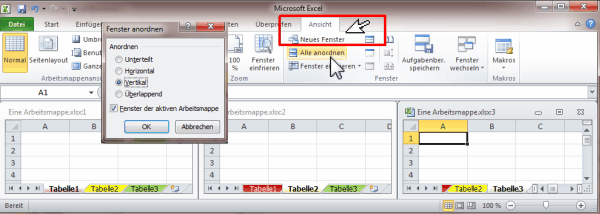
Hierdurch wird eine Excelmappe in mehreren Fenstern geöffnet die dann ebenfalls über "Nebeneinnader anzeigen" oder über Fenster -> "Teilen" aufgeteilt werden können. Hierbei werden die dargestellten Excelblätter mit einer durchgehenden Fensternummerierung dargestellt (Eine Arbeitsmappe.XLSX:1, Eine Arbeitsmappe.XLSX:2, ...).
Die einzelnen Fenster können dabei auch geschlossen werden. Erst beim letzten Schließen kommt dann die Meldung "Wollen Sie speichern".
Hinweis: Aktuelle Buchempfehlungen besonders SAP Fachbücher sind unter Buchempfehlungen inklusive ausführlicher Rezenssionenzu finden. Mein Weiterbildungsangebot zu SAP Themen finden Sie auf unkelbach.expert.
In einer Excelarbeitsmappe werden in einzelnen Tabellenblättern Daten gepflegt. Nun besteht aber die Notwendigkeit mehr als ein Tabellenblatt angezeigt zu bekommen.
Sofern man mehrere Arbeitsmappen offen hat ist dieses unter auf der Symbolleiste Ansicht im Punkt Fenster bei "Nebeneinander anzeigen" oder unter "Alle anordnen" möglich.
Lösung
Um nun aber auch verschiedene Arbeitsblätter einer Excelmappe nebeneinnader angezeigt zu bekommen bsteht die Möglichkeit in der Symbolleiste Ansicht die Funktion "Neues Fenster" innerhalb der Gruppe Fenster zu wählen.
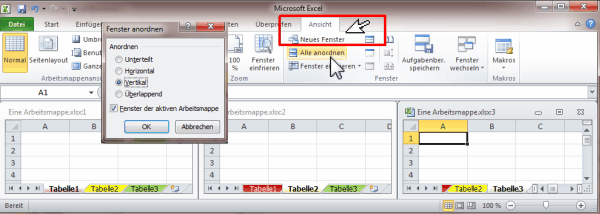
Hierdurch wird eine Excelmappe in mehreren Fenstern geöffnet die dann ebenfalls über "Nebeneinnader anzeigen" oder über Fenster -> "Teilen" aufgeteilt werden können. Hierbei werden die dargestellten Excelblätter mit einer durchgehenden Fensternummerierung dargestellt (Eine Arbeitsmappe.XLSX:1, Eine Arbeitsmappe.XLSX:2, ...).
Die einzelnen Fenster können dabei auch geschlossen werden. Erst beim letzten Schließen kommt dann die Meldung "Wollen Sie speichern".
ein Angebot von Espresso Tutorials

unkelbach.link/et.books/
unkelbach.link/et.reportpainter/
unkelbach.link/et.migrationscockpit/
Diesen Artikel zitieren:
Unkelbach, Andreas: »Mehrere Excelblätter einer Arbeitsmappe nebeneinander anzeigen« in Andreas Unkelbach Blog (ISSN: 2701-6242) vom 27.5.2013, Online-Publikation: https://www.andreas-unkelbach.de/blog/?go=show&id=427 (Abgerufen am 18.2.2025)



9 Kommentare - Permalink - Office
Artikel datenschutzfreundlich teilen
🌎 Facebook 🌎 Bluesky 🌎 LinkedIn